Tips Mengatasi PC atau Laptop yang Lemot
Pada kesempatan kali ini Kuyashare akan membahas tentang tips mengatasi PC atau Laptop yang lemot. Ada banyak faktor yang membuat PC atau Laptop lemot mulai dari kinerja dari perangkat sampai ke perawatan penggunaan. Sebelum upgrade perangkat ada beberapa hal yang dapat dilakukan untuk mengatasi laptop lemot
Pertama hal yang dapat dilakukan mengatasi PC atau Laptop yang lemot tanpa harus upgrade dulu perangkat, kamu bisa mengatur untuk menonaktifkan startup aplikasi yang tidak diperlukan agar kinerja pada PC atau Laptop tidak berat. Pertama buka task manager bisa dengan cara tekan tombol shortcut CTRL+ALT+DELETE lalu pilih task manager
Pilih aplikasi yang tidak diperlukan lalu klik disable agar aplikasi tersebut tidak berjalan otomatis saat awal mula PC atau Laptop dihidupkan.
Kedua kamu bisa melakukan diskcleanup pada PC atau Laptop karena file temporary pada PC membuat load pada penyimpanan menumpuk yang bisa membuat lemot, bakan file bakas download dari windows update juga bisa membuat lemot. Buka terlebih dahulu diskcleanup dengan cara search diskcleanup
Klik run as Administrator
Pilih Localdisk C
Pilih file yang akan dibersihkan, seperti di atas file yang menjadi sampah totalnya 1.5GB file tersebut akan dihapus untuk meringankan kinerja PC atau Laptop
Klik OK setelah semua yang mau dihapus di pilih
Klik delete file dan tunggu hingga selesai
Tunggu proses penghapusan selsesai
Ketiga yang bisa kamu lakukan adalah menghapus chace pada bwosing data pada browser yang digunakan. Buka terlebih dahulu riwayat histori
Klik menu option pada browser lalu pilih menu history
Klik delete browsing data
Pilih jarak waktu brwosing data yang ingin di hapus seperti 1 hari terakhir sampai semua waktu, lalu ceklis hal yang mau di hapus, untuk yang ke 2 jika kamu tidak mau data akun yang telah login terhapus maka tidak perlu di pilih, jika sudah selesai pilih delete data dan tunggu proses selesai.
Keempat yang bisa kamu lakukan adalah dengan melakukan defragmentasi pada disk, jadi pada dasarnya defrag itu merapikan kembali semua file data yang tersimpan di hardisk dengan sektor atau rak yang berceceran sehingga defrag akan merapikan kembali penyimpanan dan menyusun data yang paling sering di akses di sektor atau rak teratas selain itu juga defrag akan memperbaiki file yang telah terfragmentasi.
Cari defrag lalu klik run as administrator
Pilih disk yang akan di defrag, untuk cek file yang terfragmentasi bisa pilih analyze, dan untuk melakukan defrag klik optimize, melakukan defrag membutuhkan waktu yang cukup lama tergantung pada besaran kapasitas disik tersebut, namun tidak menyarankan defrag pada localdisk C sebab kadang ketika sistem yang di tata ulang kadang membuat sistem tersebut rentan crash.
Kelima yang bisa dilakukan adalah mengganti pasta pada processor dan graphic card, karena termal pasta sangat penting untuk perantara pengantar panas pada CPU dan VGA jika pasta kering sehingga sistem pendinginannya tidak optimal yang mengakibatkan overheat jadi PC atau laptop akan lambat. Penggantian pasta walaupun jarang dilakukan namun bisa diganti dengan jarak waktu semisal 3 bulan sekali, 6 bulan sekali atau 1 tahun sekali, dan lebih baik menggunakan kualitas yang bagus agar jangka penggunaanya lebih lama.
Keenam yang bisa dilakukan setelah cara sebelumnya telah dilakukan kamu dapat upgrade ram pada PC atau Laptop yang digunakan namun pastikan terlebih dahulu jenis slot ram yang dipakai dan juga berapa mhz yang digunakan agar sesuai seperti DDR4 32xxxMHZ, untuk melakukan pengecekkan dapat menggunakan aplikasi CPUZ seperti berikut
Ketujuh yang dapat dilakukan bisa dengan upgrade SSD, jika kamu hanya menggunakan HDD saja maka coba untuk upgrade penyimpanan sistem dengan menggunakan SSD agar kinerjanya lebih cepat dan sesuikan dengan port yang ada baik menggunakan SSD sata atau, m.2 atau nvme. Namun bagusnya memiliki dual penyimpanan agar menunjang kinerja SSD karena jika sistem dan penyimpanan data penting semua disimpan pada ssd maka ssd akan lebih mudah rusak karena beban kinerjanya lebih berat bagusnya ssd digunakan untuk sistem saja dan hdd digunakan untuk penyimpanan data.
Kedelapan yang dapat dilakukan adalah dengan upgrade processor atau CPU misal yang awalnya dari intel core i3 generasi ke 10 di tingkatkan ke intel core i5 generasi ke 11, namun cara ini jarang dilakukan kareng lumayan cukup menguras kantong sehingga kebanyakan lebih ke megupgrade device baru.
Sekian pembahasan tips mengatasi PC atau Laptop lemot semoga dapat bermanfaat, mohon maaf atas segala kurangnya dan teman bisa bantu mengoreksi atau menambahkan saran sesuai pengalaman di komentar








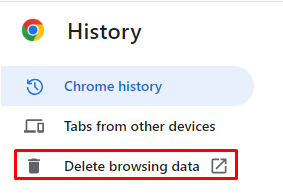







EmoticonEmoticon